在windows7系统里面,当大家使用任何一个软件的窗口拖到或者拖出屏幕的边缘,软件窗口就会自动最大化。或许有些用户并不是很喜欢这个功能,其实还是有方法可以关闭windows7边缘自动最大化的。看了下面这篇WIn7教程你就知道了。
具体步骤:
第一步、点击“开始”菜单,输入regedit,直接按下“回车键”,打开电脑“注册表管理器”。

第二步、在“注册表管理器”窗口,依次找到 “ HKEY_CURRENT_USER”-“Control Panel”-“Desktop ”单击它,在其右侧窗口中找到“WindowArrangementActive”,使用鼠标双击该文件。

第三步、我们在系统弹出的对话框中,将系统默认的值“1”修改为“0”,然后,点击“确定”。
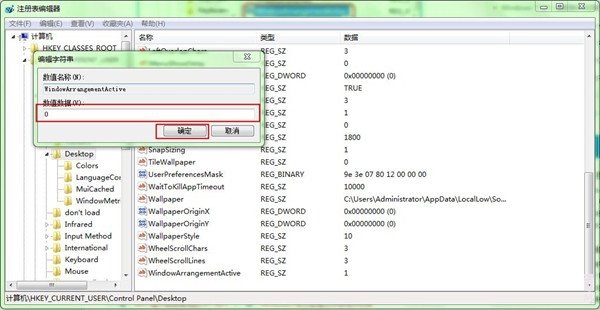
第四步、我们关机重启或者重新注销登录系统,Windows7系统电脑就可以关闭窗口边缘自动最大化。win7系统推荐:win7快速装机版。
后记:
除了Windows7系统的窗口边缘自动最大化问题外,还有需要我们对Windows7系统的不适应。如果大家对Windows7系统或者Windows8系统有什么不适应的设置或者不清楚的地方,可以多关注windows7之家官方,这里陆续更新更多精品教程。